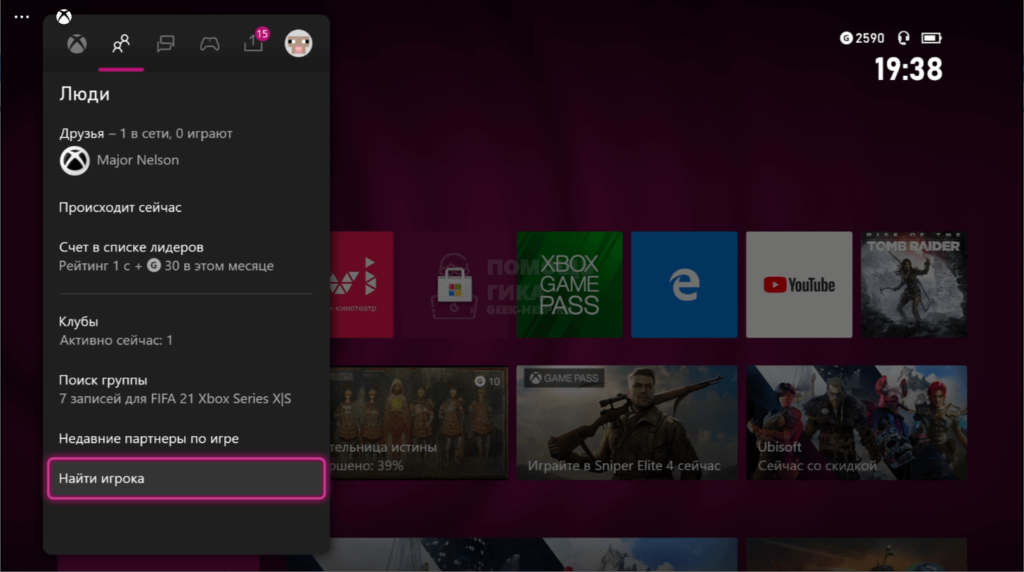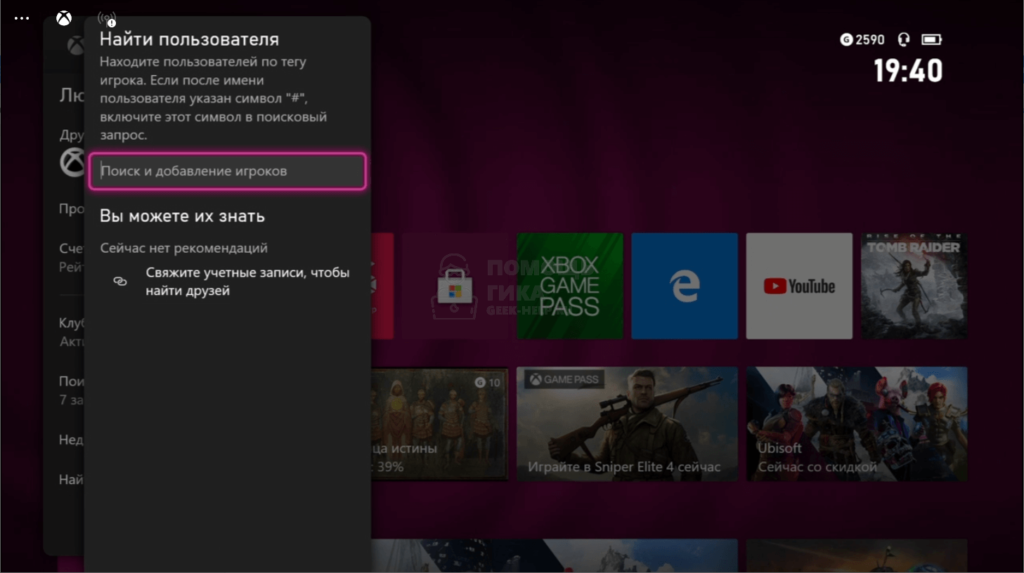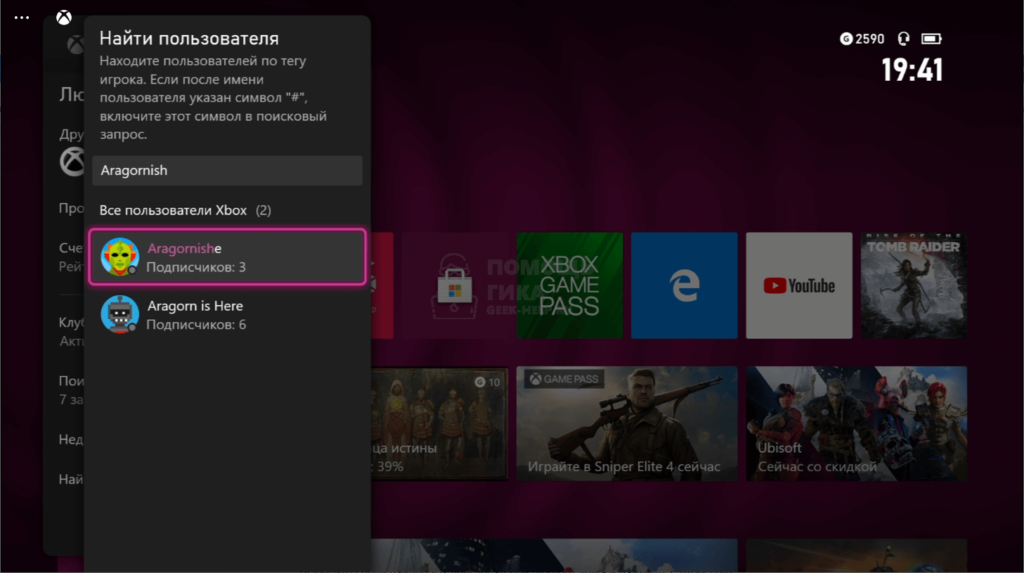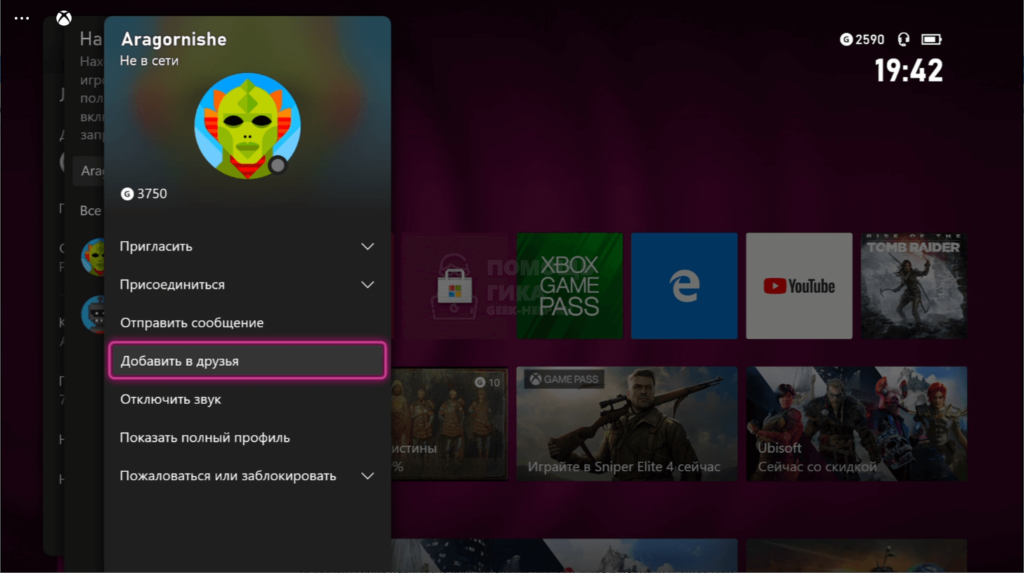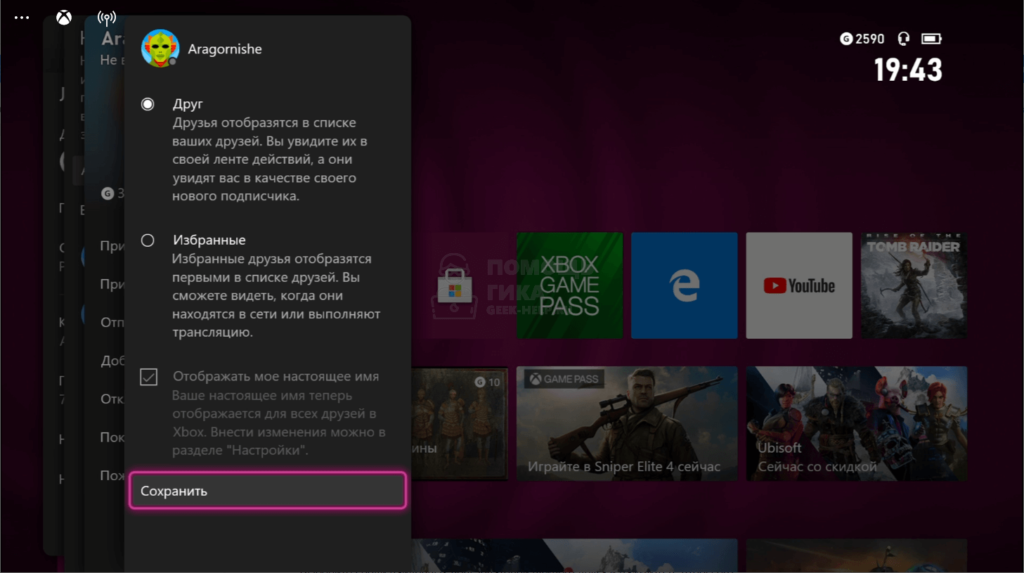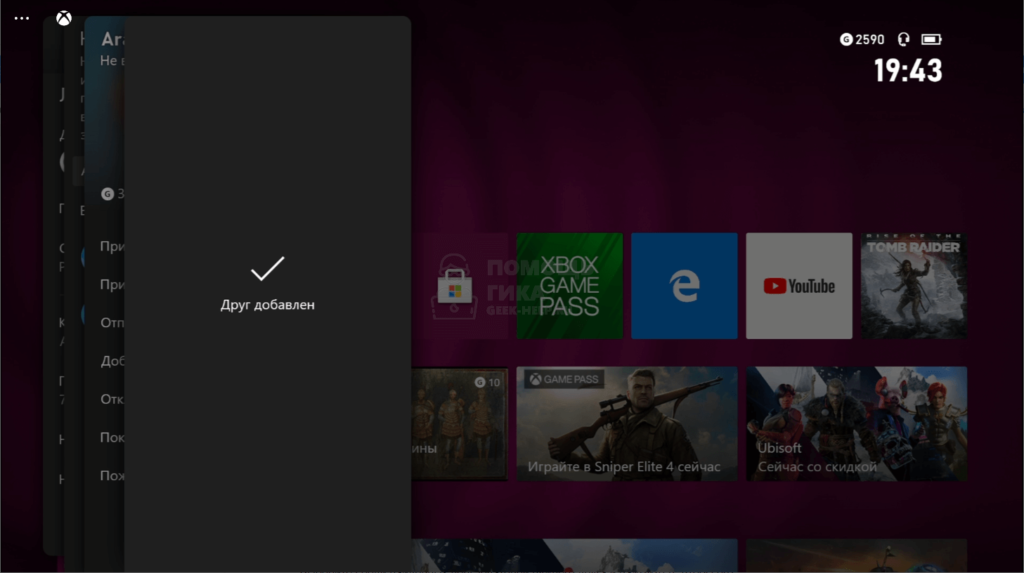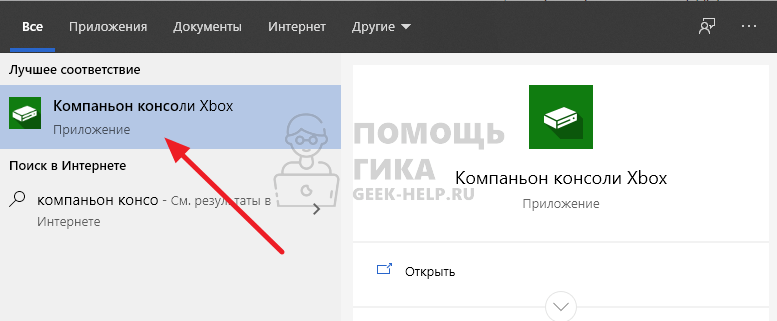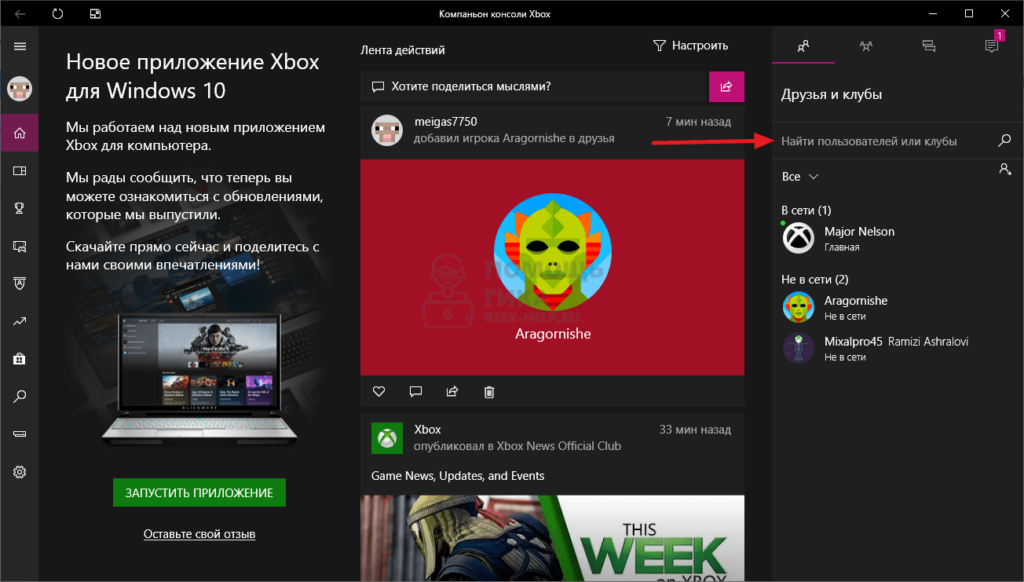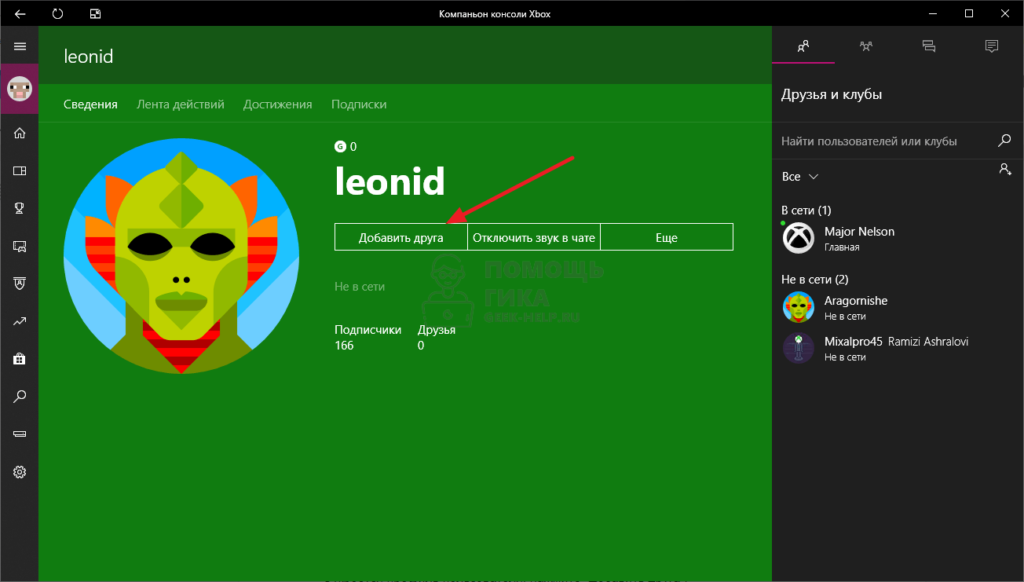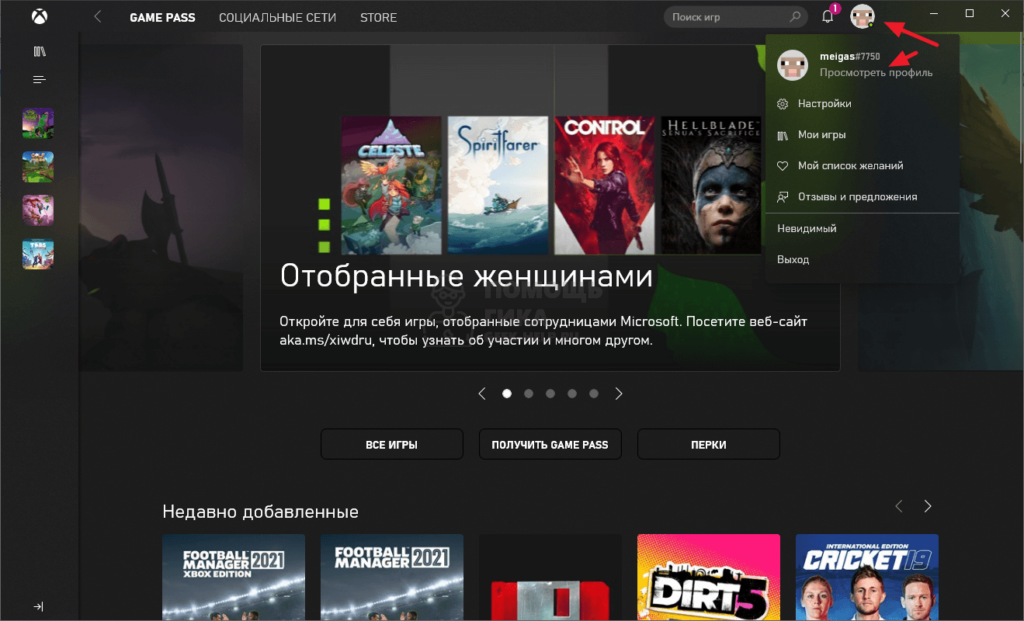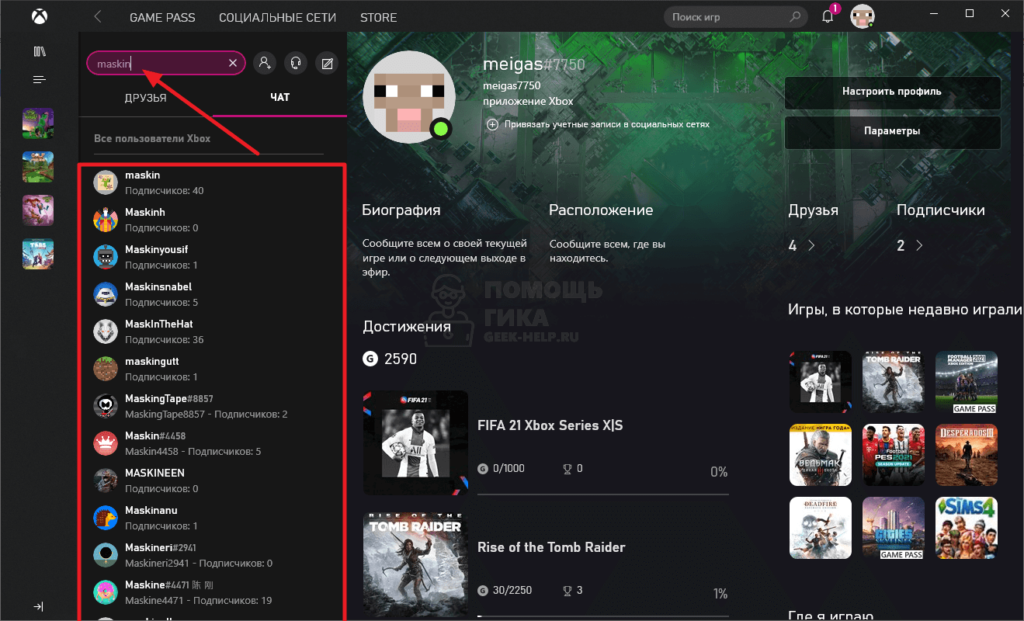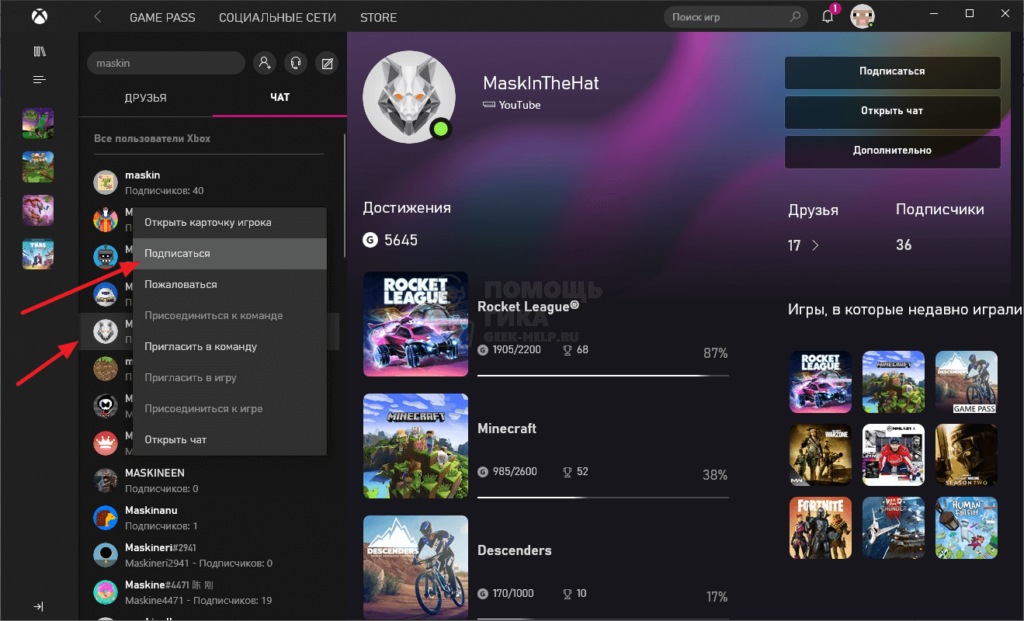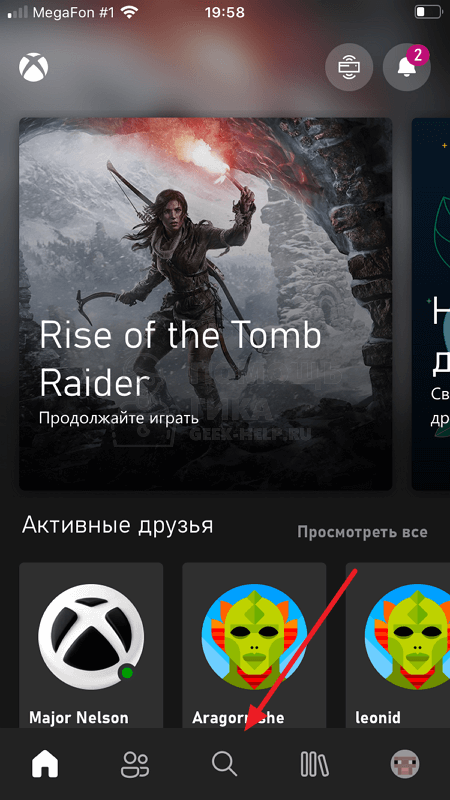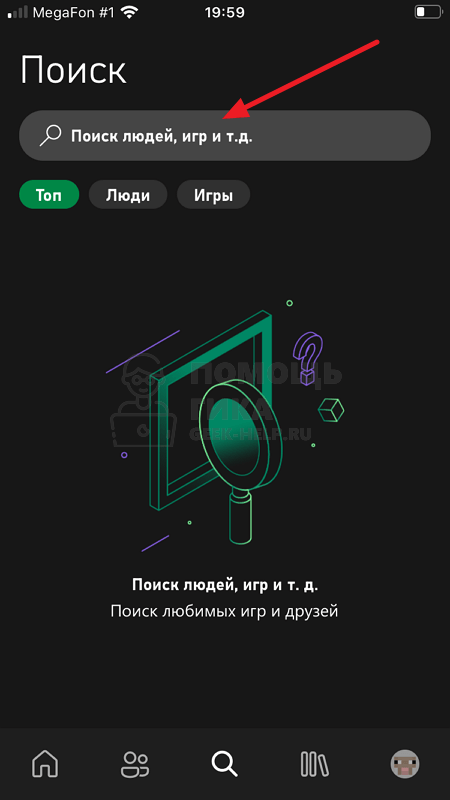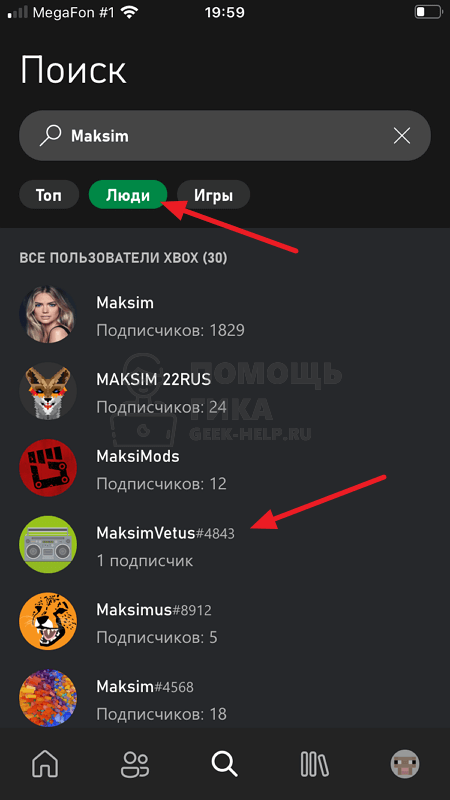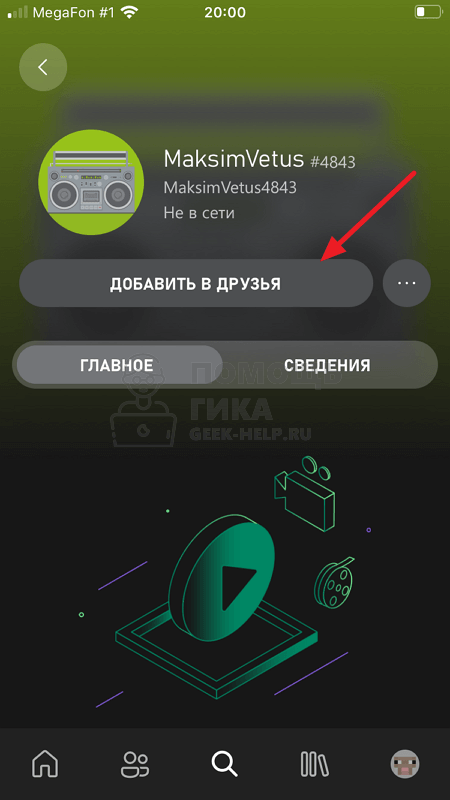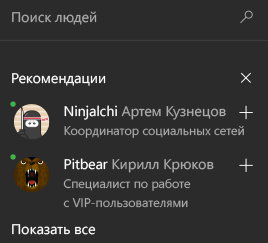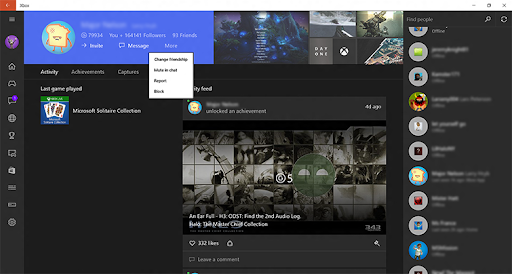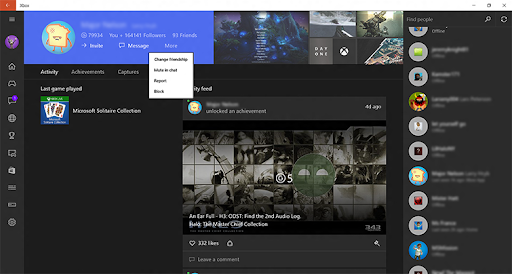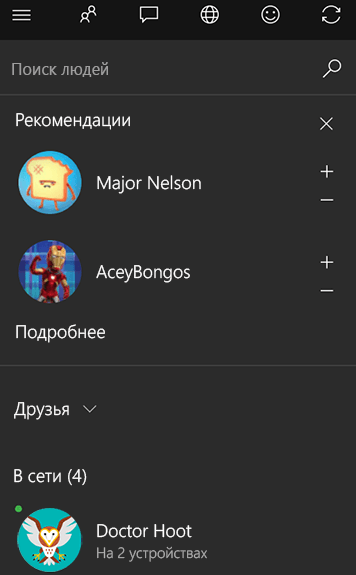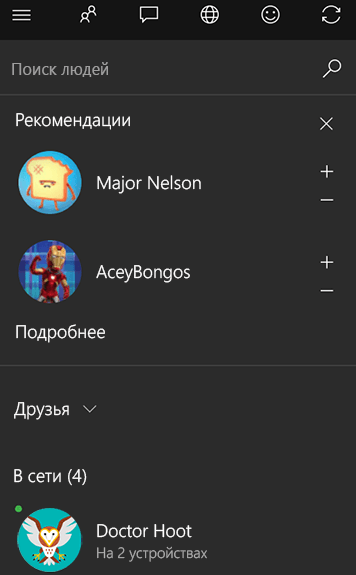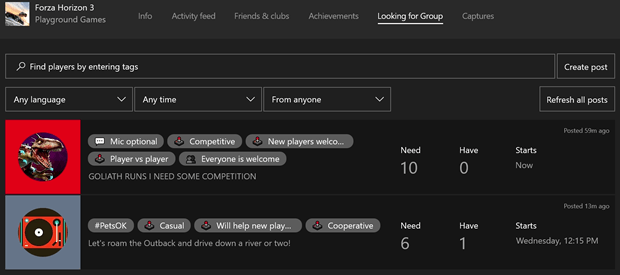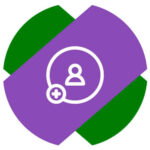
Xbox Live дает возможность игрокам объединяться вместе с играх и приложениях. В этой статье мы рассмотрим способы добавить друга в Xbox Live на консоли Xbox, на PC (компьютере) и в мобильном приложении Xbox.
Обратите внимание
Указанная ниже инструкция актуальна для игровых приставок семейства Xbox One и Xbox Series X | S.
Чтобы добавить друга в Xbox Live на консоли, откройте меню приставки, нажав на геймпаде на значок Xbox (белая светящаяся кнопка).
При помощи кнопки RB на геймпаде переключитесь в раздел “Люди”. Пролистайте вниз и нажмите А на геймпаде на пункте “Найти игрока”.
Чтобы добавить друга в Xbox Live, нужно знать его ник. Введите его в строке “Поиск и добавление игроков”.
Обратите внимание
В Xbox Live у нескольких игроков могут быть одинаковые ники. Чтобы найти нужного друга, после его ника укажите значок # и за ним численное обозначение, которое присвоено нику друга в Xbox Live.
Выберите среди найденных пользователей нужного друга и нажмите A, чтобы его добавить.
Откроется меню, в нем нужно нажать “Добавить в друзья”.
Выберите список друзей и нажмите “Сохранить”.
После этого друг будет добавлен, о чем появится соответствующее оповещение.
Важно
После отправки приглашения в друзья вы станете подписчиком пользователя. Он должен подтвердить заявку на дружбу, тогда пользователь станет вашим другом в Xbox Live.
Как добавить друга в Xbox Live на компьютере
На PC под управлением Windows 10 есть несколько приложений, которые интегрированы со службой Xbox Live. Мы рассмотрим способы добавить друга в Xbox Live на PC через два таких приложения — “Компаньон консоли Xbox” и “Xbox Game Pass”.
Компаньон консоли Xbox
Запустите приложение “Компаньон консоли Xbox”, проще всего его найти через поиск.
Авторизуйтесь в приложении, если это необходимо. Далее в правом меню найдите нужного игрока, используя строку поиска. Введите его ник и нажмите Enter.
Откроется профиль пользователя, нажмите “Добавить друга”.
Заявка на добавление пользователя в друзья будет отправлена, останется дождаться от него подтверждения.
Xbox Game Pass
Через приложение Xbox Game Pass тоже можно добавить друга в Xbox Live. Откройте приложение Xbox Game Pass и авторизуйтесь в нем через свой аккаунт Xbox Live.
Обратите внимание
Не на всех версиях Windows 10 приложение Xbox Game Pass установлено по умолчанию. Возможно, его нужно скачать с официального сайта Microsoft.
В правом верхнем углу нажмите на аватар своего профиля и далее нажмите “Просмотреть профиль”.
В строке поиска введите ник нужного пользователя. Список найденных пользователей отобразится снизу.
Нажмите на нужного пользователя правок кнопкой мыши и выберите “Подписаться”.
Таким образом заявка в друзья будет отправлена, останется дождаться подтверждения со стороны этого человека.
Как добавить друга в Xbox Live на телефоне
Важно
Добавить друга в Xbox Live с телефона можно из различных приложений. Ниже мы рассмотрим вариант с добавлением через официальное мобильное приложение Xbox для iOS и Android.
Запустите приложение Xbox на своем телефоне и авторизуйтесь в нем, если это требуется.
Нажмите внизу на значок лупы.
Введите имя пользователя в строку для поиска сверху.
Переключитесь на раздел “Люди”, чтобы посмотреть пользователей с указанным ником. Далее войдите в аккаунт нужного пользователя, нажав на него.
Нажмите “Добавить в друзья”.
Заявка будет отправлена и останется дождаться подтверждения.
Обновлено: 2021-07-20
В большинстве игр приятнее провести время, если игра идёт с одним или несколькими друзьями. Конкретного человека вы можете с легкостью найти в Xbox, ища его тег игрока.
Если Вы только входите в мир Xbox или просто у вас нет друзей, система предложит Вам несколько человек, которых вы можете знать или которые имеют аналогичные интересы.
Привет, давай играть!
Если вы знаете тег игрока вашего друга, нажмите на кнопку «Пуск», выберите Xbox, а затем введите его в поле поиска в верхней части списка друзей и нажмите клавишу Enter. Выберите Добавить друга, чтобы добавить этого человека в качестве друга в приложении Xbox.
Друзей много не бывает
Система также предложит нескольких друзей ниже поля поиска. Это могут быть лица, известные Вам из сообщества Xbox, или игроки, которые записывают популярные видео и транслируют игровой процесс.
Чтобы добавить рекомендуемое человека в список друзей, выберите его тег игрока и выберите пункт Добавить +.
Обновлено 2023 апреля: перестаньте получать сообщения об ошибках и замедлите работу вашей системы с помощью нашего инструмента оптимизации. Получить сейчас в эту ссылку
- Скачайте и установите инструмент для ремонта здесь.
- Пусть он просканирует ваш компьютер.
- Затем инструмент почини свой компьютер.
Добавление друзей в Xbox One позволяет легко оставаться на связи с людьми, о которых вы заботитесь и любите играть.

После добавления друга вы можете просматривать его статус и игры, в которые он играет, независимо от того, кто отправил запрос на добавление в друзья. Вы также можете отправлять им сообщения, приглашать их в чат или отправлять им приглашения играть в игры что у вас обоих есть.
Добавить друзей на Xbox.com
Обновление за апрель 2023 года:
Теперь вы можете предотвратить проблемы с ПК с помощью этого инструмента, например, защитить вас от потери файлов и вредоносных программ. Кроме того, это отличный способ оптимизировать ваш компьютер для достижения максимальной производительности. Программа с легкостью исправляет типичные ошибки, которые могут возникнуть в системах Windows — нет необходимости часами искать и устранять неполадки, если у вас под рукой есть идеальное решение:
- Шаг 1: Скачать PC Repair & Optimizer Tool (Windows 10, 8, 7, XP, Vista — Microsoft Gold Certified).
- Шаг 2: Нажмите «Начать сканирование”, Чтобы найти проблемы реестра Windows, которые могут вызывать проблемы с ПК.
- Шаг 3: Нажмите «Починить все», Чтобы исправить все проблемы.
- На странице Xbox.com выберите Войти в правом верхнем углу страницы.
- Выберите свой геймпик и выберите «Друзья» из выпадающего списка.
- Введите свой тег игрока в поле «Найти тег игрока». Обратите внимание на написание и интервал в теге игрока.
- Выберите «Добавить друга», чтобы добавить тег игрока этого человека в список друзей.
- Примечание. Ваши друзья видят вас в качестве подписчика и могут просматривать информацию, которой вы делитесь с ними, на основе ваших настроек конфиденциальности.
Добавление друзей на Xbox One
- Нажмите кнопку Xbox, чтобы открыть руководство.
- Выберите Войти.
- Прокрутите вниз и выберите свою учетную запись для входа.
- После входа в систему нажмите кнопку Xbox, чтобы открыть руководство.
- В разделе «Друзья и клубы» выберите «Найти кого-то».
- Поиск Gamertag. Обратите внимание на орфографию и интервал Gamertag.
- Выберите «Добавить друга», чтобы добавить тег игрока этого человека в список друзей.
- Выберите Друг или Избранное, чтобы выбрать тип информации, которой вы делитесь с этим человеком. Вы также можете выбрать «Поделиться моим настоящим именем», чтобы ваш друг узнал вас.
- Выберите Отправить.
- Примечание. Ваши друзья видят вас в качестве подписчика и могут просматривать информацию, которой вы делитесь с друзьями, в зависимости от настроек конфиденциальности.
- Нажмите кнопку Xbox, чтобы открыть руководство.
- Выберите Войти. Прокрутите вниз и выберите свою учетную запись для входа. A
- После входа в систему нажмите кнопку Xbox, чтобы открыть руководство.
- В разделе «Друзья и клубы» выберите «Найти кого-то».
- Поиск Gamertag.
- Выберите «Добавить друга», чтобы добавить тег игрока этого человека в список друзей.
Как добавить людей в семейство Microsoft?
- Войдите в свою учетную запись Microsoft и выберите «Добавить члена семьи».
- Выберите ребенка или взрослого.
- Введите адрес электронной почты или номер мобильного телефона для человека, которого вы хотите добавить, и выберите Отправить приглашение.
- Попросите человека, которого вы пригласили, принять ваше приглашение в электронном письме или текстовом сообщении, которое вы получите.
Заключение
Будьте осторожны с написанием и интервалом в теге игрока другого человека, иначе вы рискуете добавить не того человека!
https://support-origin.xbox.com/es-EC/xbox-one/xbox-live/add-friends
Совет экспертов: Этот инструмент восстановления сканирует репозитории и заменяет поврежденные или отсутствующие файлы, если ни один из этих методов не сработал. Это хорошо работает в большинстве случаев, когда проблема связана с повреждением системы. Этот инструмент также оптимизирует вашу систему, чтобы максимизировать производительность. Его можно скачать по Щелчок Здесь
CCNA, веб-разработчик, ПК для устранения неполадок
Я компьютерный энтузиаст и практикующий ИТ-специалист. У меня за плечами многолетний опыт работы в области компьютерного программирования, устранения неисправностей и ремонта оборудования. Я специализируюсь на веб-разработке и дизайне баз данных. У меня также есть сертификат CCNA для проектирования сетей и устранения неполадок.
Сообщение Просмотров: 425
Содержание
- Обновление для безопасной игры онлайн
- Добавление друзей на Xbox One
- Для сетевой игры будет необходима регистрация в Xbox Live
- Режим паузы: приглашение, блокировка, отключение звука и пауза
- Добавить друга
- Заглушить
- Заблокировать
- Пожаловаться
- Как добавить друга в Sea of Thieves?
- Ошибки в Xbox Live
- Не работает Xbox Game Bar (Win+G)
- Решение 1. Установка пакета дополнительных компонентов мультимедиа
- Решение 2. Редактируем реестр
- Решение 3. Используем Windows PowerShell
- Режим паузы: настройка полномочий игрока
- Как добавить друга в свой мир в майнкрафте?
- Фильтрация чата
- Как узнать тег игрока в майнкрафте на телефоне?
- Модерирование серверов
- Модераторы-волонтёры
- Расширенная фильтрация чата
- Отключение персональных сообщений
- Настройки приватности, родительский контроль и детские аккаунты
- Параметр «Присоединяться к многопользовательским играм»
- Параметр «Другие пользователи могут отправлять приглашения, голосовые и текстовые сообщения»
- Детские учетные записи
- Общие рекомендации по безопасности в сети и Майнкрафте
- Никому не сообщайте пароль от вашего аккаунта Xbox Live
- Не существует бесплатного способа получить монеты Minecraft или товаров из магазина Minecraft
- Мы никогда не будет запрашивать у вас персональную информацию или пароль
- Вы можете отключить сетевой доступ к локальным мирами прямо в меню настроек в игре
- Как изменить тег игрока в Xbox Майнкрафт на телефоне?
- Используйте Sea Of Thieves, чтобы пригласить
- Что делать если не можешь добавить друга в Xbox?
- Кто может видеть мой профиль Xbox Live?
- Как поделиться играми своих друзей / семей для Xbox One
- Как добавить друга в Xbox Live на компьютере
- Компаньон консоли Xbox
- Xbox Game Pass
Обновление для безопасной игры онлайн
С выпуском обновления Better Together внесен ряд изменений в способ подключения и общения в онлайн-играх на мобильных устройствах, Windows 10 и игровых консолях.
Добавление друзей на Xbox One
- Нажмите кнопку Xbox, чтобы открыть гид.
- Выберите Войти.
- Прокрутите вниз и выберите свой логин.
- После входа в систему нажмите кнопку Xbox, чтобы открыть гид.
- В разделе «Друзья и клубы» выберите «Найти кого-нибудь».
- Найдите тег игрока. Обратите внимание на написание тега игрока и интервал между ними.
- Выберите «Добавить друга», чтобы добавить тег игрока этого человека в список друзей.
- Выберите «Друг» или «Избранное», чтобы выбрать тип информации, которой вы делитесь с этим человеком. Вы также можете выбрать «Поделиться моим настоящим именем», чтобы ваш друг узнал вас.
- Выберите Отправить.
- Примечание. Ваши друзья видят вас как подписчика и могут просматривать информацию, которой вы делитесь с друзьями, в зависимости от ваших настроек конфиденциальности.
Для сетевой игры будет необходима регистрация в Xbox Live
Xbox Live — это социальная сеть для геймеров, она бесплатна и не требует игровой консоли Xbox. Здесь вы можете получить свой тег игрока, который будет использоваться в качестве вашего имени при игре в Minecraft.
После выпуска обновления «Больше веселья вместе» вам понадобится ваш тег игрока, чтобы играть в сети, будь то королевство, официальный партнерский сервер или отдельный мир Minecraft, доступный по IP-адресу.
Создав учетную запись Xbox Live и тег игрока, вы можете настроить параметры сетевой игры и безопасности, а также управлять учетными записями членов вашей семьи и выбрать собственное имя для вселенной Minecraft. Кроме того, поскольку у всех будет одна и та же учетная запись, если вы встретите крипера, весело ломающего все вокруг вас, вы можете легко пожаловаться на него, и наша команда защитников легко поймет, о ком идет речь.
И, конечно же, если вы играете в локальной сети, вы можете играть без входа в учетную запись Xbox Live.
Режим паузы: приглашение, блокировка, отключение звука и пауза
Поскольку у каждого, кого вы встретите в Minecraft, будет свой собственный тег игрока, вы можете добавлять новых друзей, отключать их звук, жаловаться на кого-то или блокировать их в меню паузы. Ниже приведен список пунктов меню.
Добавить друга
Если вы добавите кого-то в свой список друзей в Xbox Live, они смогут присоединиться к вам, когда вы играете в Minecraft, в их мирах, а также появятся в списке сообщений, чтобы пригласить их в Realms и играть в сети.
Заглушить
Если вы отключите кого-то, вы больше не будете видеть его сообщения в игровом чате или на серверах.
Заблокировать
Если игрок заблокирован, он не сможет связаться с вами каким-либо образом ни через Minecraft, ни через Xbox Live. Вы не увидите сообщений от заблокированных игроков, они не смогут войти в ваше королевство (даже если вы их пригласите), они не смогут отправлять вам приглашения.
Пожаловаться
Отправляя жалобу, вы сообщаете модераторам Minecraft и Xbox Live о проблеме.
Мы очень серьезно относимся к жалобам. Все наши игроки должны соблюдать Кодекс поведения Xbox Live. Жаловавшись на чье-то плохое поведение, вы помогаете нам создать позитивную и доброжелательную атмосферу для всех игроков Minecraft. В зависимости от нарушения жалоба может привести к различным последствиям, таким как временное отключение возможности писать в чате, приостановка возможности играть на серверах или в многопользовательских мирах или, в особых случаях, постоянная блокировка вашего Xbox. Реальная учетная запись или даже отключение игровой консоли!
Чтобы избежать ложных жалоб, наша команда проверит и подтвердит все зарегистрированные нарушения.
Как добавить друга в Sea of Thieves?
Отправка внутриигровых приглашений
- Во время игры нажмите клавишу Esc, чтобы выйти из меню паузы.
- Выберите «Моя команда» из списка вариантов».
- Опция «Пригласить друзей» появится в нижнем левом углу экрана». …
- Откроется список ваших друзей, и вы сможете их как обычно пригласить.
Ошибки в Xbox Live
Часто в Интернете можно встретить тревожные вопросы от пользователей, столкнувшихся с ошибками в службе Xbox Live. Если на вашей консоли отображается ошибка при регистрации в Xbox Live, убедитесь, что Интернет подключен правильно и все работает. Также убедитесь, что указанное имя пользователя не занято другим игроком. Пароль должен состоять не менее чем из 8 символов и содержать прописные и строчные буквы и цифры.
Еще одна распространенная ошибка, которая появляется при входе в Xbox Live, — это сообщение о запрете учетной записи. Если вы приобрели подписку, какое-то время играли в многопользовательский режим, и в следующий раз, когда вы активируете сетевой режим, причина может заключаться в том, что он заблокирован. Игроки часто жалуются на других пользователей, если они ставят мат, нарушают правила игры и т.д.
Не работает Xbox Game Bar (Win+G)
Иногда у пользователей возникает проблема, заключающаяся в том, что игровая панель Xbox не открывается даже после многократного нажатия сочетаний клавиш Win + G. Ниже приведены решения, которые помогут исправить то, что игровая панель Xbox не работает или не работает.
Решение 1. Установка пакета дополнительных компонентов мультимедиа
Если игровая панель по-прежнему не открывается после нажатия Win + G или не работает, попробуйте следующий метод.
Решение 2. Редактируем реестр
Предупреждение! Прежде чем вносить какие-либо изменения в редактор реестра, обязательно сделайте резервную копию данных реестра. Это поможет вам восстановить любые данные, которые могли быть потеряны в процессе редактирования.
Решение 3. Используем Windows PowerShell
# Получить все предоставленные пакеты
$ Packages = (get-item ‘HKLM: Software Microsoft Windows CurrentVersion Appx AppxAllUserStore Applications’) | Get-ChildItem
Режим паузы: настройка полномочий игрока
Вы хотите пригласить друзей показать свои постройки, но не хотите, чтобы они ничего трогали? Или вы хотите, чтобы они сражались вместе с вами против полчищ зомби, но не сражались друг с другом? Теперь вы можете управлять полномочиями (разрешениями или, если хотите, разрешениями) игрока прямо из игрового меню. Вы можете установить индивидуальные полномочия для каждого игрока в мире или королевстве или использовать типичные настройки для уровней мощности.
Как добавить друга в свой мир в майнкрафте?
Связь
- Запустите игру и перейдите в раздел «Мультиплеер».
- Если вы создали мир с помощью игрового клиента, нажмите «прямое соединение)». …
- Если выделенный сервер был запущен, нажмите кнопку «Добавить», а также введите адрес и порт сервера, который вы указали в «настройках сервера.
Фильтрация чата
Мы действительно хотим дать возможность всем игрокам Minecraft проявить себя, но в то же время мы хотим, чтобы все участники сообщества чувствовали себя комфортно. Поэтому мы расширили фильтр чата до игры, который будет отслеживать нежелательные слова и фразы.
На серверах наших официальных партнеров — CubeCraft, InPvP, Lifeboat и Minecplex будут фильтроваться адреса электронной почты, номера (включая номера телефонов и возраст).
Как узнать тег игрока в майнкрафте на телефоне?
В левой части экрана вы увидите небольшой значок в виде изображения вашего игрового профиля. Нажмите на нее, чтобы открыть профиль с вашим тегом игрока.
Модерирование серверов
Поскольку мы продолжаем искать более эффективные способы защиты наших игроков, мы рады работать напрямую с партнерскими серверами, чтобы ввести модерацию и дополнительные инструменты для повышения безопасности игроков.
Модераторы-волонтёры
Каждый сервер, участвующий в партнерской программе, работает с фантастической командой добровольцев, чтобы следить за плохим поведением, включая любую агрессию, мошенничество, и помогать с жалобами.
Расширенная фильтрация чата
Каждый партнерский сервер использует свои собственные расширенные фильтры слов, чтобы сделать свои серверы удобными для игроков всех возрастов.
Отключение персональных сообщений
По нашей просьбе официальные серверы-партнеры убрали возможность отправлять личные сообщения, включая команду / tell. Это сделано для лучшей модерации происходящего на сервере.
Настройки приватности, родительский контроль и детские аккаунты
Ваша новая учетная запись Xbox Live дает вам доступ к множеству настроек, которые позволят вам и вашей семье играть в сети так, как вы хотите. Вы можете управлять всеми настройками на account.xbox.com/settings, и вот краткий список наиболее важных настроек:
Параметр «Присоединяться к многопользовательским играм»
Если вы установите запрет на подключение к многопользовательским играм, вы не сможете подключиться к каким-либо сетевым играм в Minecraft, в случае открытых локальных миров, Realms или серверов. Чтобы разрешить онлайн-игру в Minecraft, убедитесь, что у вас выбран параметр «Разрешить».
Параметр «Другие пользователи могут отправлять приглашения, голосовые и текстовые сообщения»
Если вы отключите возможность общаться с другими игроками, вы все равно сможете подключаться и играть в многопользовательских режимах Minecraft, но вы не будете видеть сообщения чата других игроков или получать приглашения подключиться к чужим играм.
Детские учетные записи
Если вам меньше 13 лет, вам потребуется разрешение родителей для создания учетной записи Xbox Live. Родители могут добавить дочернюю учетную запись на странице https://account.microsoft.com/family/addmember
Общие рекомендации по безопасности в сети и Майнкрафте
Есть много отличных руководств по безопасности в Интернете, но вот лишь несколько советов, связанных с Minecraft.
Никому не сообщайте пароль от вашего аккаунта Xbox Live
Ваша учетная запись содержит больше вашей личной информации. Если у вас есть собственное королевство или вы совершали покупки в магазине Minecraft, в нем также отражаются записи обо всех ваших покупках в Minecraft. Вы никогда не должны никому сообщать свой пароль или разрешать другим людям доступ к вашей учетной записи.
Не существует бесплатного способа получить монеты Minecraft или товаров из магазина Minecraft
Любой, кто просит у вас информацию об учетной записи, обещая монеты Minecraft или какой-либо контент взамен, не хочет делать вам никакой пользы! Нет никакого способа получить монеты или что-нибудь из магазина, кроме как через саму игру. И нет возможности отправлять монеты между игроками.
Мы никогда не будет запрашивать у вас персональную информацию или пароль
Команда Minecraft и модераторы серверов никогда не будут запрашивать пароли и личную информацию, такую как адрес электронной почты, номер телефона, возраст или ваше настоящее имя.
Вы можете отключить сетевой доступ к локальным мирами прямо в меню настроек в игре
Если вы включили онлайн-игру в настройках Xbox Live, многопользовательские функции автоматически включаются для ваших миров. Это означает, что игроки, которых вы добавили в друзья в Xbox Live, смогут подключаться к вашим мирам и играть с вами. Если вы хотите предотвратить это, вы можете отключить мультиплеер в настройках.
Как изменить тег игрока в Xbox Майнкрафт на телефоне?
Прокрутите вправо до раздела «Настройки» и выберите «Профиль». Выберите «Редактировать профиль»> «Тег игрока»> «Вставить новый тег игрока». Введите новый тег игрока (до 15 символов) и выберите Готово. Если введенный вами тег игрока уже существует, вам будет предложено попробовать другой тег игрока.
Используйте Sea Of Thieves, чтобы пригласить
После того, как вы добавили их с помощью приложения Xbox, вам не нужно продолжать его использовать, кроме как отправить текстовое сообщение другу. Добавив их в свою учетную запись Microsoft Xbox, Sea Of Thieves автоматически зарегистрирует их как друзей.
Когда вы запускаете игру и ждете в холле, внизу экрана есть опция «Пригласить друзей». Обычно в этом списке отображаются только ваши друзья в Steam. Если связать вашу учетную запись Xbox и добавить друзей, Sea Of Thieves будет отображать друзей одинаково как в Steam, так и на Xbox. Это позволяет легко и без проблем приглашать к перекрестной игре.
Что делать если не можешь добавить друга в Xbox?
Не можете добавить друга в список друзей Xbox? Вот решение
- Проверьте ваше интернет-соединение
- Добавить друзей онлайн
- Подтвердите активное участие в программе Gold.
- Проверьте настройки конфиденциальности для детской учетной записи
- Выполните цикл питания .
- Перезагрузите консоль Xbox.
Кто может видеть мой профиль Xbox Live?
На этот вопрос есть простой ответ, и он будет зависеть от вас. Если вы создали более или менее общедоступный профиль и позволили некоторым аспектам оставаться открытыми для публики, пользователю нужно будет только написать ваш тег игрока на веб-сайте Xbox Live, чтобы отслеживать, во что вы играете, какие последние достижения и какие телешоу или фильмы вы недавно смотрели на своей консоли.
Вам просто нужно перейти по следующей ссылке и ввести имя тега игрока, который вы хотите проанализировать, чтобы увидеть результаты.
https://account.xbox.com/es-es/profile?gamertag= «НАЗВАНИЕ ИГРЫ
Если профиль остается конфиденциальным, единственная информация, которую вы получите, — это количество добавленных друзей, подписчиков и, надеюсь, недавние результаты, но не более того. Это способ сохранить вашу конфиденциальность, поэтому, если вы хотите конфиденциальности, лучше всего выполнить следующие шаги.
Как поделиться играми своих друзей / семей для Xbox One
Чтобы поделиться играми с друзьями / семьей на Xbox One, выполните следующие простые действия.
1. Получите информацию об учетной записи Microsoft вашего друга или члена семьи (учетную запись и пароль).
2. Добавьте новую учетную запись электронной почты в свою учетную запись Xbox и войдите в систему с учетной записью друга или семьи. Если вы не знаете, как это сделать, см. Инструкции в разделе «Вход на другой Xbox One».
3. Установите Xbox One как «Домашняя консоль».
3a) Выберите «Настройки»> «Мое воплощение»> «Мой домашний Xbox.
3b) Выберите Сделать этот Xbox своей домохозяйкой.
4. Выйдите из учетных записей друзей или членов семьи и войдите в свою учетную запись.
5. Загрузите игры своих друзей и установите их на Xbox One. Таким образом, вы и ваш друг или семья можете играть в одну и ту же игру одновременно.
Примечание. Microsoft разрешает пользователям Xbox One только назначать Xbox One своей домашней консолью. После загрузки игр из библиотеки Xbox One друга или семьи вам необходимо переустановить Xbox One в качестве домашней консоли. Или они не могут играть на Xbox One.
Как добавить друга в Xbox Live на компьютере
На ПК с Windows 10 есть несколько приложений, интегрированных с Xbox Live. Мы увидим, как добавить друга в Xbox Live на ПК с помощью двух из этих приложений: Xbox Console Companion и Xbox Game Pass”.
Компаньон консоли Xbox
Запустите приложение Компаньон консоли Xbox. Самый простой способ найти его — выполнить поиск.
При необходимости откройте приложение. Затем в правом меню найдите нужный плеер с помощью строки поиска. Введите их ник и нажмите Enter.
Ваш профиль пользователя откроется, нажмите «Добавить друга”.
Будет отправлена заявка на добавление пользователя в друзья, осталось дождаться ее подтверждения.
Xbox Game Pass
Вы также можете добавить друга в Xbox Live через приложение Xbox Game Pass. Откройте приложение Xbox Game Pass и войдите в свою учетную запись Xbox Live.
Примечание. Не во всех версиях Windows 10 по умолчанию установлено приложение Xbox Game Pass. Возможно, вам потребуется загрузить его с официального сайта Microsoft.
В правом верхнем углу нажмите на аватар своего профиля, затем нажмите «Просмотреть профиль”.
В строке поиска введите ник желаемого пользователя. Список найденных пользователей будет отображаться внизу.
Кликните по желаемому пользователю изменения кнопкой мыши и выберите «Зарегистрироваться”.
Следовательно, запрос о дружбе будет отправлен, осталось дождаться подтверждения от этого человека.
Источники
- https://minecraftmain.ru/2017/07/minecraft-pocket-edition-1-2-nastrojki-bezopasnosti/
- https://massgame.ru/kak-dobavit-druga-v-xbox-live-na-pk/
- http://windowsbulletin.com/ru/%D0%B4%D0%BE%D0%B1%D0%B0%D0%B2%D0%BB%D0%B5%D0%BD%D0%B8%D0%B5-%D0%B4%D1%80%D1%83%D0%B7%D0%B5%D0%B9-%D0%BD%D0%B0-xbox-%D0%B2-windows-10/
- https://proshivka.pro/kak-zaregistrirovatsya-i-igrat-cherez-xbox-live-chastye-voprosy-i-oshibki/
- https://pocomp.ru/kak-otkryt-xbox-live-v-windows-10/
- https://tattoo-mall.ru/sea-of-thieves-kak-sovmestnaia-igra-mejdy-pk-i-xbox/
- https://itigic.com/ru/privacy-and-security-on-xbox-live-all-your-profile-settings/
- https://milestone-club.ru/kak-podelitsja-igrami-na-xbox-one-so-svoimi
- https://geek-help.ru/kak-dobavit-druga-v-xbox-live/
Содержание
- Добавление друзей на Xbox в Windows 10
- Добавить друзей на Xbox.com
- Обновление за апрель 2021 года:
- Добавление друзей на Xbox One
- Как добавить друзей с помощью приложения Xbox
- Как добавить людей в семейство Microsoft?
- Заключение
- Добавление пользователей в семейную группу
- Как найти друзей в приложении Xbox на Windows 10 Mobile
- Привет, давай играть!
- Вы никогда не можете иметь слишком много друзей
- Поиск клубов и групп в Xbox
- Что делать, если вы не можете добавить пользователя в список друзей на Xbox?
- Не можете добавить друга в список друзей на Xbox? Вот исправление
- 1. Проверьте подключение к Интернету
- 2. Добавить друзей онлайн
- 3. Проверьте наличие активного золотого членства
- 4. Проверьте настройки конфиденциальности для детской учетной записи
- 5. Выполните цикл питания
- 6. Сброс консоли Xbox
Добавление друзей на Xbox в Windows 10
Добавление друзей в Xbox One позволяет легко оставаться на связи с людьми, о которых вы заботитесь и любите играть.
После добавления друга вы можете просматривать его статус и игры, в которые он играет, независимо от того, кто отправил запрос на добавление в друзья. Вы также можете отправлять им сообщения, приглашать их в чат или отправлять им приглашения играть в игры что у вас обоих есть.
Добавить друзей на Xbox.com
Обновление за апрель 2021 года:
Теперь мы рекомендуем использовать этот инструмент для вашей ошибки. Кроме того, этот инструмент исправляет распространенные компьютерные ошибки, защищает вас от потери файлов, вредоносных программ, сбоев оборудования и оптимизирует ваш компьютер для максимальной производительности. Вы можете быстро исправить проблемы с вашим ПК и предотвратить появление других программ с этим программным обеспечением:
- Шаг 1: Скачать PC Repair & Optimizer Tool (Windows 10, 8, 7, XP, Vista — Microsoft Gold Certified).
- Шаг 2: Нажмите «Начать сканирование”, Чтобы найти проблемы реестра Windows, которые могут вызывать проблемы с ПК.
- Шаг 3: Нажмите «Починить все», Чтобы исправить все проблемы.
- На странице Xbox.com выберите Войти в правом верхнем углу страницы.
- Выберите свой геймпик и выберите «Друзья» из выпадающего списка.
- Введите свой тег игрока в поле «Найти тег игрока». Обратите внимание на написание и интервал в теге игрока.
- Выберите «Добавить друга», чтобы добавить тег игрока этого человека в список друзей.
- Примечание. Ваши друзья видят вас в качестве подписчика и могут просматривать информацию, которой вы делитесь с ними, на основе ваших настроек конфиденциальности.
Добавление друзей на Xbox One
- Нажмите кнопку Xbox, чтобы открыть руководство.
- Выберите Войти.
- Прокрутите вниз и выберите свою учетную запись для входа.
- После входа в систему нажмите кнопку Xbox, чтобы открыть руководство.
- В разделе «Друзья и клубы» выберите «Найти кого-то».
- Поиск Gamertag. Обратите внимание на орфографию и интервал Gamertag.
- Выберите «Добавить друга», чтобы добавить тег игрока этого человека в список друзей.
- Выберите Друг или Избранное, чтобы выбрать тип информации, которой вы делитесь с этим человеком. Вы также можете выбрать «Поделиться моим настоящим именем», чтобы ваш друг узнал вас.
- Выберите Отправить.
- Примечание. Ваши друзья видят вас в качестве подписчика и могут просматривать информацию, которой вы делитесь с друзьями, в зависимости от настроек конфиденциальности.
Как добавить друзей с помощью приложения Xbox
- Нажмите кнопку Xbox, чтобы открыть руководство.
- Выберите Войти. Прокрутите вниз и выберите свою учетную запись для входа. A
- После входа в систему нажмите кнопку Xbox, чтобы открыть руководство.
- В разделе «Друзья и клубы» выберите «Найти кого-то».
- Поиск Gamertag.
- Выберите «Добавить друга», чтобы добавить тег игрока этого человека в список друзей.
Как добавить людей в семейство Microsoft?
Заключение
Будьте осторожны с написанием и интервалом в теге игрока другого человека, иначе вы рискуете добавить не того человека!
CCNA, веб-разработчик, ПК для устранения неполадок
Я компьютерный энтузиаст и практикующий ИТ-специалист. У меня за плечами многолетний опыт работы в области компьютерного программирования, устранения неисправностей и ремонта оборудования. Я специализируюсь на веб-разработке и дизайне баз данных. У меня также есть сертификат CCNA для проектирования сетей и устранения неполадок.
Добавление пользователей в семейную группу
Вы можете добавить пользователей в свою семейную группу на компьютере, Xbox или в приложении Microsoft Family Safety. Дополнительные сведения о преимуществах семейной группы и ее настройке см. в разделе Что такое семейная группа учетных записей Майкрософт?
Примечание: Ваша семейная группа — это способ управления тем, как члены вашей семьи используют свои учетные записи Майкрософт. Если вы хотите просто добавить учетную запись на свой компьютер, ознакомьтесь с разделом Создание учетной записи локального пользователя или администратора в Windows 10.
Добавление пользователей в приложении Family Safety
Если у вас уже есть семейная группа, то при входе в приложение Microsoft Family Safety ее участники отобразятся автоматически. Чтобы добавить других членов семьи после создания семейной группы выполните указанные ниже действия.
Войдите в приложение Family Safety с помощью учетной записи Майкрософт.
Нажмите Добавить пользователя в нижней части начального экрана.
Чтобы пригласить пользователя, введите его номер телефона или адрес электронной почты или создайте для него новый адрес электронной почты и учетную запись (как для ребенка).
Решите, какую роль следует назначить приглашаемому пользователю: организатораили участника, а затем отправьте приглашение.
Добавление пользователя в Интернете
Мы отправим приглашение в SMS или в сообщении электронной почты всем пользователям, которых вы хотите добавить, и они должны принять это приглашение. Если вы добавляете учетную запись для ребенка, можно настроить адрес электронной почты и отслеживать его.
Добавление пользователя в семейную группу:
Войдите с помощью учетной записи Майкрософт и нажмите Добавить члена семьи.
Выберите Участник или Организатор.
Введите электронный адрес или номер телефона пользователя, которого нужно добавить, и нажмите Отправить приглашение.
Примечание: Если человек, которого вы добавляете, уже входит в другую семейную группу, необходимо сначала удалить его из нее или создать новую учетную запись Майкрософт для семейной группы.
Попросите человека, которого вы пригласили, принять ваше приглашение в полученном им электронном письме или SMS-сообщении. Также можно в разделе Уведомления выбрать Принять сейчас рядом со строкой Ожидающий участник. Для вас будет выполнен выход из системы, чтобы человек, которого нужно добавить, мог войти в учетную запись и принять приглашение.
Добавление пользователя в Xbox
Способ добавления пользователей в семейную группу на консоли Xbox зависит от того, есть ли у них учетная запись Xbox Live. Детей, у которых нет учетной записи Xbox Live, следует добавить в семейную группу на консоли, после чего их параметры можно будет настроить на странице family.microsoft.com. В противном случае они могут не отображаться в списке членов семьи на консоли.
Если у члена вашей семьи нет учетной записи Xbox Live
Нажмите кнопку Xbox , чтобы открыть гид, а затем выберите Вход и войдите в систему с вашей учетной записью.
Нажмите кнопку Xbox еще раз и выберите Профиль и система > Параметры > Учетная запись > Родительский контроль > Управление членами семьи > Добавить в семью > Добавить нового пользователя.
Когда пользователь, которого вы хотите добавить, увидит запрос на вход с помощью электронного адреса учетной записи Майкрософт, нажмите кнопку B на геймпаде, а затем переместите левый мини-джойстик вниз, чтобы выбрать пункт Получить новую учетную запись, и попросите пользователя следовать инструкциям для создания учетной записи Майкрософт.
После появления запроса выберите Добавить в семью.
Если у члена вашей семьи есть учетная запись Xbox Live на консоли
Нажмите кнопку Xbox , чтобы открыть гид, а затем выберите Вход и войдите в систему с вашей учетной записью.
Нажмите кнопку Xbox еще раз и выберите Профиль и система > Параметры > Учетная запись > Родительский контроль > Управление членами семьи > Добавить в семью.
Выберите профиль пользователя, которого нужно добавить, и нажмите кнопку A на геймпаде.
Если у члена вашей семьи есть учетная запись Xbox Live не на вашей консоли
Нажмите кнопку Xbox , чтобы открыть гид, а затем выберите Вход и войдите в систему с вашей учетной записью.
Нажмите кнопку Xbox еще раз и выберите Профиль и система > Параметры > Учетная запись > Родительский контроль > Управление членами семьи > Добавить в семью > Добавить нового пользователя.
Попросите пользователя, которого вы хотите добавить, войти в систему с помощью электронного адреса и пароля учетной записи Майкрософт, а после появления запроса выберите Добавить в семью.
Управление учетными записями детей
Дополнительные сведения об управлении учетными записями детей см. в статьях:
Если вы хотите поделиться подпиской на программное обеспечение или функциями Xbox, см. следующие разделы:
Как найти друзей в приложении Xbox на Windows 10 Mobile
В большинстве игр можно приятнее провести время, если играть с одним или несколькими друзьями. Конкретного человека можно с легкостью найти в Xbox с помощью тега игрока.
Привет, давай играть!
Если вы знаете тег игрока-друга, на рабочем столе Windows 10 Mobile быстро проведите пальцем экрана, чтобы просмотреть список Всех приложений, выберите пункт Xbox, а затем выберите пункт Друзья и сообщества в верхней части приложения.
Введите тег игрока друга в поле поиска, а затем нажмите Поиск . Выберите пункт Добавить друга , чтобы добавить этого человека в качестве друга в сообществе Xbox.
Вы никогда не можете иметь слишком много друзей
Приложение также предложит несколько моих друзей ниже поля поиска. Это могут быть лица из известных Вам сообществ Xbox или игроки, которые записывают популярные видео и транслируют игровой процесс.
Чтобы добавить рекомендуемого человека в список друзей, выберите тег игрока, а затем выберите пункт Добавить друга .
Поиск клубов и групп в Xbox
Клубы – это места онлайн встреч, в которых можно играть и общаться. Присоединяйтесь к интересующим Вас клубы или создайте новый (Вы будете там править).
Функция «Поиск групп» – это что-то типа доски объявлений «требуются игроки»: помогает найти игроков в Xbox Live. Вы можете просматривать записи или создавать собственные, и если вы соберете достаточное количество людей, начните играть!
Что делать, если вы не можете добавить пользователя в список друзей на Xbox?
Xbox позволяет добавлять друзей в Xbox Live для совместной игры. Однако некоторые пользователи Xbox сообщают, что они не могут добавлять друзей в Xbox Live.
Когда пользователь пытается добавить друга в Xbox live, Извините, мы не можем добавить этого друга в данный момент. Попробуйте позже. Вы хотите проверить настройки конфиденциальности . Отображается ошибка.
В этом руководстве мы рассмотрим лучшие исправления для устранения этой ошибки для пользователей Xbox.
Не можете добавить друга в список друзей на Xbox? Вот исправление
- Проверьте подключение к Интернету
- Добавить друзей в Интернете
- Проверка на активное участие в программе Gold
- Проверить настройки конфиденциальности для детской учетной записи
- Выполните цикл питания .
- Сброс консоли Xbox
1. Проверьте подключение к Интернету
Медленное интернет-соединение может вызвать некоторые проблемы с вашей консолью и может привести к ошибке при выполнении таких действий, как добавление друзей и т. Д.
Если у вас медленное интернет-соединение и вы используете соединение Wi-Fi, попробуйте подключиться через проводное интернет-соединение. Еще один способ проверить, не связана ли ошибка с медленным интернет-соединением, – это попытаться добавить друзей в Интернете через веб-сайт Xbox. Проверьте второе решение, чтобы знать, как это сделать.
2. Добавить друзей онлайн
Microsoft позволяет вам добавлять друзей в свою учетную запись Xbox Live в случае, если вы не можете добавить друга через приложение. Вот как это сделать.
- Запустите браузер на консоли Xbox или ПК.
- Перейдите на Xbox.com и войдите, используя свои учетные данные Xbox.
- Выберите Профиль (gamerpic) и выберите Друзья.
- В поле поиска введите тег игрока (своего друга) и нажмите клавишу ввода. Убедитесь в правильности написания и пробелов в теге игрока.
- В результате поиска выберите Добавить друга , чтобы добавить тег игрока в свой список друзей.
Это оно. Теперь войдите в свою учетную запись Xbox Live и проверьте список друзей. Друг должен быть успешно добавлен в ваш список друзей.
3. Проверьте наличие активного золотого членства
Чтобы играть в многопользовательские игры онлайн, пользователь Xbox должен иметь активную золотую подписку, привязанную к его учетной записи.
Вы можете проверить, есть ли у вас активное членство Gold или срок его действия истек, войдя в свою учетную запись Xbox Live.
4. Проверьте настройки конфиденциальности для детской учетной записи
Если у вас есть детская учетная запись или у друга есть детская учетная запись с возрастными ограничениями, вы не сможете добавить друга в свою учетную запись Xbox live.
Чтобы это исправить, войдите в свою учетную запись Xbox для взрослых и измените настройки конфиденциальности. Вот как это сделать:
- На консоли Xbox войдите в свой аккаунт для взрослых .
- Нажмите кнопку Xbox на контроллере, чтобы открыть руководство.
- Перейдите в Система>Настройки и нажмите Аккаунт.
- В разделе Конфиденциальность и безопасность в Интернете выберите Конфиденциальность Xbox Live.
- Здесь вы можете выбрать профиль по умолчанию или настроить параметры в соответствии с вашими настройками.
- Нажмите на подробности просмотра и настройте, чтобы внести необходимые изменения в настройки конфиденциальности.
- Также читайте: Вот 5 лучших программ для резервного копирования игр Xbox 360 на всякий случай
5. Выполните цикл питания
Вы можете выполнить цикл питания для устранения распространенных проблем на консоли Xbox One. Процесс не стирает никакие ваши игровые данные.
- Нажмите кнопку Xbox на контроллере, чтобы открыть руководство.
- Выберите Настройки , а затем выберите Перезагрузить консоль.
- Выберите Да , чтобы подтвердить перезагрузку.
В качестве альтернативы, если вы не можете получить доступ к руководству, нажав кнопку Xbox, нажмите и удерживайте кнопку питания на консоли, пока консоль не будет выключена.
- Также читайте:3 лучших внешних USB-устройства хранения Xbox One для использования
6. Сброс консоли Xbox
В качестве последнего средства вы можете попытаться выполнить полную перезагрузку консоли Xbox, чтобы устранить эту проблему на вашем устройстве. Сброс устройства к заводским настройкам по умолчанию может помочь устранить основные проблемы с устройством. Вот как это сделать:
- Нажмите кнопку Xbox на контроллере, чтобы открыть руководство.
- Выберите Система> Настройки.
- Выберите Система> Информация о консоли.
- Выберите пункт «Сбросить консоль». Здесь у вас есть два варианта сброса:
- Выберите Сброс и сохранить мои игры и приложения . Этот параметр сбрасывает настройки, но не удаляет данные игры. Попробуйте сначала эту опцию, и если это не сработает, выберите опцию «Сбросить все».
- Выберите Сбросить и удалить все . При выборе этого параметра консоль будет сброшена до заводских настроек и будут удалены все сохраненные данные, включая учетные записи, сохраненные игры, настройки и домашние ассоциации с Xbox. облако и может быть восстановлен после завершения сброса.
Процесс сброса может занять некоторое время, поэтому дождитесь его нормального сброса и консоль перезапустится после сброса к заводским настройкам. Войдите, используя свою учетную запись Xbox, и проверьте, устранена ли ошибка.